3月8日、新型のM3搭載MacBook Airが発売された。TechnoEdgeには、すでに西田宗千佳さんや、本田雅一さんのしっかりとしたレビューが掲載されているので、ここでは外部ディスプレイに関する検証と、実体験に基づいて、誰にお勧めか?という話を書こう。
新しいM3 MacBook Air『リッドクローズ時のみ』外部ディスプレイ2台サポートとはどういうことか?
薄く、軽量で、かつ高性能なM3搭載MacBook Airは、多くの人にお勧めできるモデルだ。価格が円安のおかげで我々日本人にとっては少々高く感じるが、そこはいまやいたしかたのないところ(USでは、1099ドル~となっている)。我々の選択肢の中では良いモデルだし、M2搭載機も併売されるが、価格差と性能差を考えると、M3搭載機の方が賢い選択だと思う。
そんな、M3搭載MacBook Airに新しく追加された機能の中で、筆者が注目しているのは『2台の外部ディスプレイを接続可能』というポイントだ。
たしかに、M3 Pro以上のチップセットを搭載すれば2台以上の外部ディスプレイを利用できるが、これまで無印のMシリーズチップは1台の外部ディスプレイしか接続できなかった。この点だけは、Intelチップの方が便利だった。
M3 MacBook Air発表時にも『2台の外部ディスプレイを接続できる』というのがひとつのウリになっていた。この性能向上は嬉しい。
筆者も、仕事としては無印Mシリーズチップで十分なのだが(調べモノをして原稿を書くのが主な仕事だから)、仕事環境として外部ディスプレイを2枚接続しており、その環境を維持するためにM1 Pro搭載のMacBook Proを使用している。
もし、M3チップ搭載機が2枚の外部ディスプレイをサポートしてくれるなら、次の買い替えの選択肢にM3 MacBook Airが入ってくることになる。私だけでなく、そういう『2枚の外部ディスプレイのためにProモデルを選択している』という人は多いのではないだろうか?
ただし、このスペック、注釈をよく見ると『リッドクローズ時』、つまり、ディスプレイ部分を閉じた状態と書かれている。また、1台は6Kを接続できるが、2台目は5Kまでとなっている。2台を接続した状態で、本体のリッドを開くとどうなるのだろうか? また、4Kなどのより小さなディスプレイを2台目として接続した場合でも本体のディスプレイは表示できないのだろうか? このあたりについて実機で検証してみた。
Studio Display 2台を使って検証してみた
まず、リッドクローズ状態で、2台のStudio Displayを接続してみる。Studio DisplayはThunderboltケーブルで接続した。

▲Studio Display 2台を接続した状態
もちろん、当然のことながら2台とも動作する。ちなみに、Studio Displayは5Kなので、本体を閉じて、2台の5Kディスプレイを接続できたことになる。

▲ちなみに、この状況では本体のポートはすべて埋まってしまうが、Studio Displayを使用するなら、本体背面に3つのUSB-Cポートが設けられているので、さほど困ることはないだろう
この状態で、本体のリッドを開くとどうなるのだろうか?
本体のリッドを開くと、内蔵ディスプレイが稼働し、1枚の外部ディスプレイは消えてしまった。本体のディスプレイを使っている状態では、外部ディスプレイは1台しかサポートされないことが実証された。

▲本体のリッドを開き、内蔵ディスプレイが動作すると、2台目のディスプレイは接続が切れてしまう
続いて、外部ディスプレイが5K以下の4Kディスプレイでも、2台目の外部ディスプレイを接続することはできないということを検証するために、2台目の外部ディスプレイとして、リコーのLight Monitor 150BWを接続してみた。
しかし、それではリコーのLight Monitor 150BWは動作しなかった。

▲2台目の外部ディスプレイとして、リコーのLight Monitor 150BWを接続したが、やはり本体内蔵のディスプレイが動作すると、外部ディスプレイは1枚しか使えなくなるらしい
本体のリッドを閉じると、はじめてリコーのLight Monitor 150BWは動作した。これで、本体は閉じて5Kと4Kの外部ディスプレイが動作しているということになる。

▲本体のリッドを閉じると、5Kと4Kのディスプレイは利用可能に
ちなみに、外部ディスプレイの接続がHDMIケーブルで、Thunderboltへの変換コネクター経由でも動作するかどうかを試してみたが、こちらも問題なかった。
結論としては、アップルの発表したとおり、本体を閉じていれば5Kディスプレイ2台を利用できるし、スペック上このうちの1台が6Kでも表示できるはずだ(これは手元になかったので、検証できなかった)。逆にリッドを開いて本体のディスプレイを動作させた状態では2台目のディスプレイは動作しないということが分かった。
ちなみに、同じM3チップを使うM3搭載MacBook Proではこの機能はサポートしていないのかとアップルに聞いたところ、「ソフトウェアアップデートで対応予定」との返答があった。ソフトウェアでハードの機能が変わるというのは面白い。M3搭載MacBook Proをお使いの人にとっては嬉しい情報だろう。
歴代MacBook Airを購入してきた筆者が考える現在のお勧めモデルは?
実は筆者は、歴代多数のMacBook Airを買ってきてる。その多くがサブマシンであったが、M1 MacBook Airについては、メインマシンとして使っていた。
そして、まさに2枚目のサブディスプレイを利用するために、M1 Pro搭載MacBook Proに買い替えたのだ。とはいえ、現状、内蔵ディスプレイも併せて3枚利用となっているので、リッドクローズで使わなければならないM3搭載MacBook Airは選択肢には入らない。

▲M3 搭載MacBook Airは、大学生や新社会人にも非常にお勧めのモデルだ。
Intel Core i5搭載の2020年モデルのMacBook Airは娘のために購入したのだが、感染症の流行でオンライン授業ではZoomしながら他のアプリを使うのでパワー不足になり、M1搭載MacBook Airは娘に譲ったというわけだ。
M2 搭載MacBook Airは、つい2カ月ほど前に大学生の息子に買い与えたばかり。
こうして、各世代のMacBook Airに触れてきた私だが、同時に同世代の子どもを持つご両親から、「何を買えばいいの?」と聞かれる機会が増えている。

▲安価なM2や、中古のM1より、最新のM3の方が、価格差を考えてもお勧めだと思う
従来は、そういう方にはコストパフォーマンスから、M1 MacBook Airをお勧めしてきたが、今回M1搭載機は(基本的には)ディスコンになってしまった。
残る選択肢は13インチならM2とM3のどちらかということになる(15インチの場合はM3しか選択肢がない)。
価格は最安モデルで比較すると1万6000円の差。しかし、性能は15~20%向上するし、メディアエンジンや、ハードウェアアクセラレーテッドメッシュシェーディングとレイトレーシングに対応したチップを搭載。さらに機械学習に対応するNeural Engineも、アクセラレータが利用できるとあって、明らかに価格差以上に実質性能はあると考える。
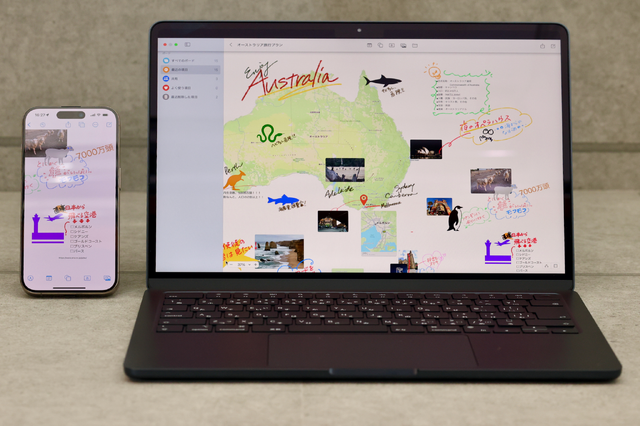
▲学生にとっては、iCloudを利用したiPhoneとの連携機能もお勧めできるポイントだ
というわけで、大学入学や社会人1年目でMacを買うことになり、「どれを買ったらいいだろうか?」と悩んでいるのならM3搭載MacBook Airがお勧めだ。特に予算と持ち運ぶ重さが許せるなら、15インチモデルが作業性も良好でとてもお勧めだ。大きくなったのに、厚さが0.1mmしか増さないのもすごい。
ヘビーに使う人ならM3 Pro~Max搭載機を選ぶべきだが、そういう方は私の解説を読むまでもなく、ご自身のニーズを理解されているだろう。
M3かM2かで言えば、この価格差ならM3がお勧め……というワケだ。中古でM1が出てるのなら、ナシではない。Intel Core i5搭載モデルは性能差が非常に大きいので、いくら安くても避けたいところ。
購入機種選びの参考になれば幸いである。
















